【教學】如何查看和管理你的 Google 地圖定位記錄
在這個節奏飛快的世界裡,我們很常會忘記剛剛去了哪些地方,甚至連回想都來不及!別擔心,Google 地圖的「定位記錄」功能幫你輕鬆搞定,讓你隨時回顧每個到訪過的地方。這個超直覺的工具不僅能當作你的數位日誌,還能變成珍貴的回憶庫!如果你計劃前往某些特定地點,Google時間軸功能更是你的最佳幫手,隨時幫你記錄和追蹤足跡。在本文中,我們將帶你全面了解這項神奇的功能,準備好探索了嗎?
Google 地圖定位記錄包含的內容
Google 的「定位記錄」功能是 Google 地圖的一部分,可收集並顯示曾到訪地點的下方資訊:
每日詳細時間軸:可檢視每日的出行記錄,包括去過的地方、行駛的路線,以及在每個地點停留的時間。
活動追蹤:監控步行、開車或騎自行車等各種活動的移動情況,並測量出行的距離和停留的時間。
其中還包括:
- 位置資料:裝置啟用時的確切位置,包括經緯度座標。
- 時間戳記:記錄每次到訪地點的日期和時間。
- 停留時間:裝置在特定地點停留的時長。
- 地點分類:到訪地點的性質,例如住家、工作地點、餐廳、商店等。
- 出行模式:依據速度和移動模式判斷的交通方式,例如步行、開車或騎自行車。
查看 Google 地圖定位記錄的方法
第一次操作時,先將 Google 地圖時間軸設定完畢即可輕鬆查看。以下詳細的逐步指南有助你輕鬆掌握這項功能的方法,隨時重溫你的冒險旅程。
建立時間軸
你必須使用 Google 帳戶登入,並啟用定位服務和定位記錄功能。定位服務可在裝置的設定中開啟,而定位記錄則是在 Google 地圖應用程式中啟用。操作步驟如下:
1. 開啟 Google 地圖應用程式,輕觸個人檔案並進入「設定」。
2. 選擇「個人內容」。
3. 在「定位設定」下方,檢查有沒有顯示「定位已開啟」及「時間軸已開啟」。如果未開啟,請啟用這兩個選項。
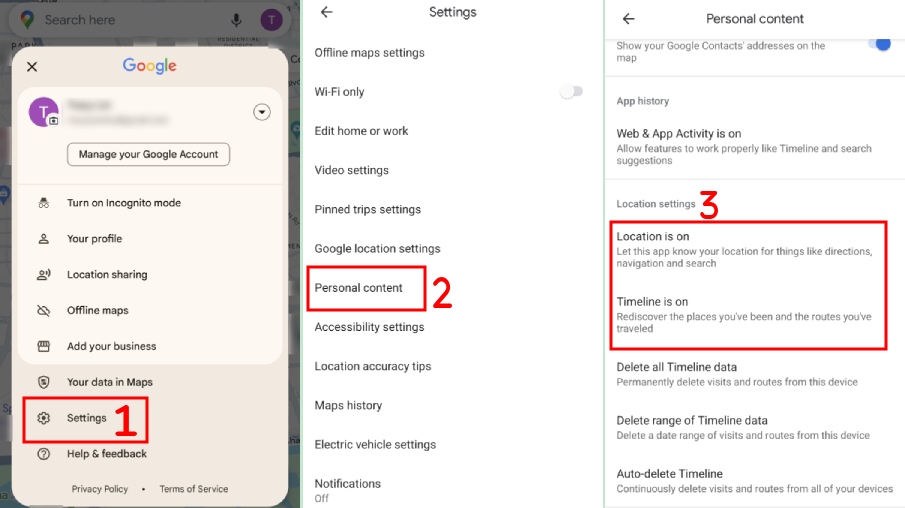
查看時間軸
開啟定位記錄並建立時間軸後,即可隨時查看。操作步驟如下:
1. 開啟 Google 地圖應用程式,輕觸個人檔案圖示並點選「你的時間軸」。
2. 選擇要查看的日期,在日曆上左右滑動可切換日期。
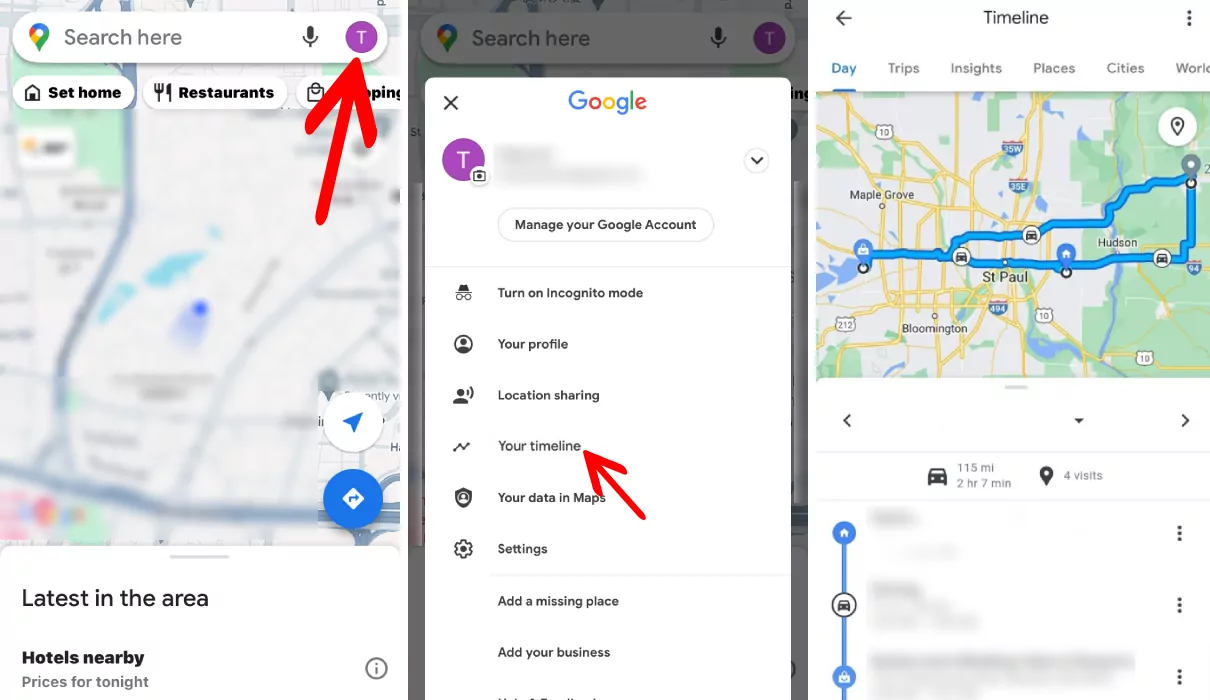
在 Google 地圖上管理位置時間軸
如果你跟其他人共用 Google 帳戶,就要小心潛在隱私問題了。因為他們可能一覽無遺地知道你去了哪裡、在每個地方待多久。但也不用太擔心,Google 地圖可讓你輕鬆掌控自己的定位記錄,不管是想關閉還是刪除都很簡單。操作步驟如下:
關閉時間軸
關閉這項功能將會關閉定位記錄,操作步驟如下:
1. 開啟 Google 地圖應用程式,進入「設定」。
2. 選擇「個人內容」。
3. 輕觸「時間軸設定」。
4. 輕觸「關閉」圖示,並確認操作。
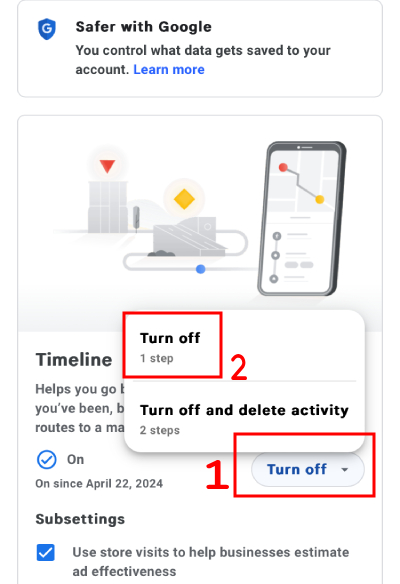
刪除時間軸資料
如果你想進一步提升隱私保護措施,可選擇刪除 Google 地圖上的所有定位記錄。這樣一來,即可確保沒有人看得到你的時間軸,也無法得知你曾經到訪的地點。操作步驟如下:
1. 開啟 Google 地圖應用程式,輕觸個人檔案並進入「設定」。
2. 選取「個人內容」。
3. 選取「刪除時間軸資料範圍」或「刪除所有時間軸資料」。
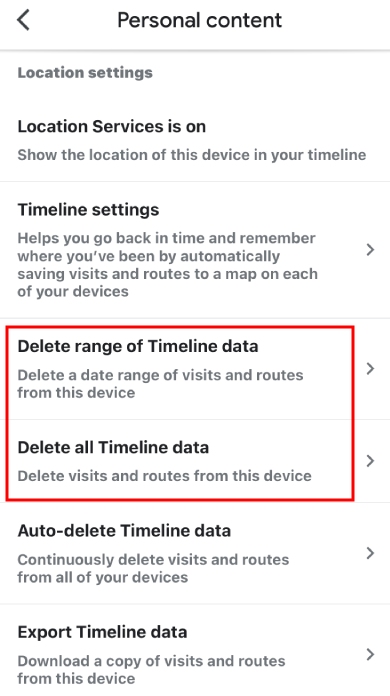
加碼提示:查看家人的定位記錄
有時候,你可能會想知道家人的行蹤,比如為了確保孩子的安全。追蹤定位記錄是簡單有效的方法,這樣就不用擔心他們會不會跑去不該去的地方。
在這種情況下,AirDroid Parental Control 就是你的最佳夥伴!這款工具不僅能讓你遠端監控,還能追蹤定位記錄,任何緊急事件下都能派上用場。這款工具可即時顯示目標手機的位置,並提供完整的時間軸定位記錄。此外,單向語音監聽和遠端相機存取也是超實用的安全功能。
結論
無論是規劃下一趟精彩旅程,還是重溫令人難忘的冒險回憶,善用 Google 地圖的「定位記錄」功能絕對能大幅提升你的使用體驗!只要學會如何在 Android 裝置上操作這項功能,每趟行程就會變得更有效率。這篇指南不僅詳細介紹了使用方法,還會教你關閉和清除記錄的相關步驟。





發佈評論